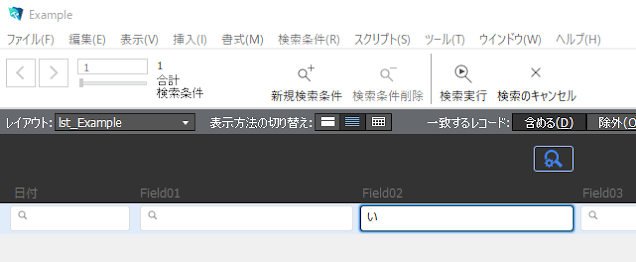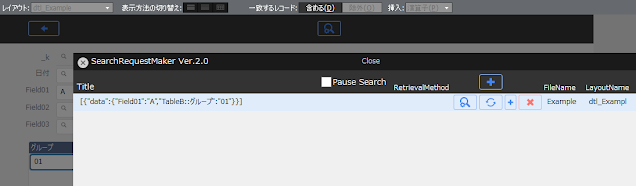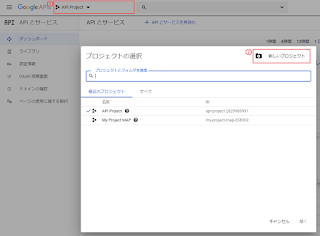ファイル:SearchRequestMaker 一つで、複数のファイル・テーブル・レイアウトに対応。
SearchRequestMaker
Ver.2.0
検索実行・絞り込み・拡大 など連続した検索処理の保存可能
作成方法
使用方法
組み込み方法
Windows 10
FileMaker 16,17,18
Mac OS 10.13.3
FileMaker Pro 18
iOS13
FileMaker Go 18
完成品
ご支援頂ける場合、ご購入頂けると幸いです。SearchRequestMaker.zip(500円)
Ver.2.0
https://fm-aid.stores.jp/items/5defaa7c7d31c9050a865abb
-----
■■■■■
検索条件の保存
検索を実行するレイアウトで検索モードに切り替え、検索値を入力
[SearchRequestMaker]ボタンをクリック
SearchRequestMakerのCardウインドウが開きます
[追加]ボタンをクリックで、現在の検索条件が保存されます
※Titleは、分かりやすいモノに変更しても構いません
※検索条件はJSONで保存されています。
検索ボタンをクリックで保存した検索条件で検索が実行されます
■■■■■
複数の検索(新規条件)の保存も可能です
-----
■■■■■
検索条件Set の作成
絞り込み・拡大 検索
例:Field02 検索条件「い」を保存
-----
[追加]ボタンをクリックし、フィールド:RetrievalMethod を「絞り込み」に変更
[検索条件Setを作成]ボタンをクリック
(1)(2)の順番にクリックすると、その順番に検索を実行できる検索条件が作成されます
検索条件は一時的にグローバル変数「$$SearchRequestSet」に保存されます
[登録]または、[更新]ボタンで検索条件Setが保存されます
[登録]新しく登録
[更新]現在の検索条件を更新
-----
■■■■■
今月・過去半年・過去1年 などの検索
日付などの検索条件を保存したJSONをコピーし、テキストエディタなどに貼り付け
日付部分を {今月} などに置き換えます
編集したJSONを「SearchRequestMaker.fmp12」のフィールド:JSONへ貼り付け
置換テーブルの設定で検索値を計算値に置き換える事ができます
例:
{今月} → LET([D = Get(CurrentDate)];Year(D) & "/" & Month ( D )& "/*")
結果:2019/12/* など
初期値では、{過去半年}・{過去1年} が設定されています
※置換デーブルは、最大256件まで登録可能
-----
■■■■■
ポータルの検索条件も保存可能
保存した検索条件
※検索条件は、レイアウトごとに表示されます
■■■■■
ファイルへの組み込み方法
例:
「personal_infomation.fmp12」と言う架空の住所録ファイルに「SearchRequestMaker」を組み込みます
-----
「personal_infomation.fmp12」(検索対象ファイル)を開き
ファイル - 管理 - 外部データソース に「SearchRequestMaker」を追加
-----
-----
「SearchRequestMaker.fmp12」を開き
スクリプトフォルダ:SearchRequestMaker をコピー
-----
「personal_infomation.fmp12」(検索対象ファイル)に貼り付け
ボタンを設置
「SearchRequestMaker.fmp12」を開き、レイアウトモードで右下のボタンをコピー
「personal_infomation.fmp12」(検索対象ファイル)のレイアウトに貼り付け
ボタンを設定
「SearchRequestMaker.fmp12」のスクリプト:Receive_Card(FileName,LayoutName)を指定
引数:Get ( ファイル名 ) & ¶ &Get ( レイアウト名 )
-----
ファイル→セキュリティー
URLによるFileMakerスクリプトの実行を許可 にチェック
以上で組み込みは完了です
ファイル「SearchRequestMaker.fmp12」1つで複数のファイルの検索条件を保存できます
-----